
时间:2020-07-04 03:46:13 来源:www.win10xitong.com 作者:win10
今天又有一名朋友来问小编一个问题,就是win10 ie11浏览器无法打开下载文件的情况该怎么解决,要是你是一名才接触win10系统的用户,可能处理win10 ie11浏览器无法打开下载文件的问题的时候就不知道该怎么办了,想自己学习一下解决win10 ie11浏览器无法打开下载文件的问题我们就一起来往下看,我们一起按照这个步伐来操作:1、首先在Windows10系统打开IE浏览器,然后在工具栏上点击“工具”按钮2、在弹出的下拉菜单中点击“管理加载项”菜单项就很快的解决了。这样简单的说一下你明白没有了呢?如果没有明白,那下文就是非常详细的win10 ie11浏览器无法打开下载文件的操作教程。
解决方法:
1、首先在Windows10系统打开IE浏览器,然后在工具栏上点击“工具”按钮
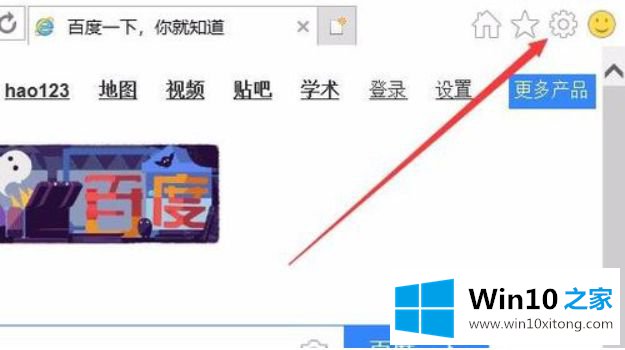
2、在弹出的下拉菜单中点击“管理加载项”菜单项
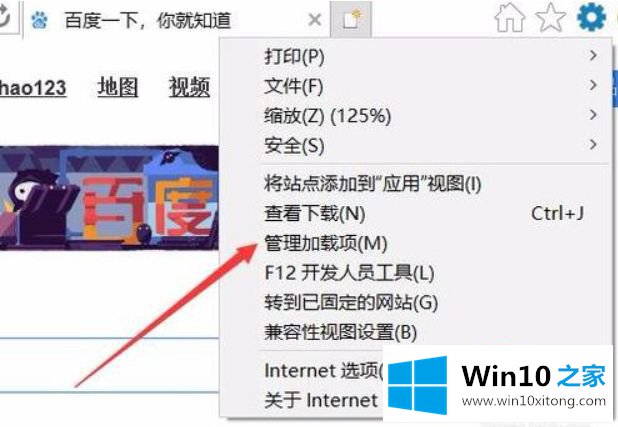
3、在打开的管理加载项窗口中,右键点击加载项,然后在弹出菜单中选择“禁用”菜单项,逐一把加载项禁用了。
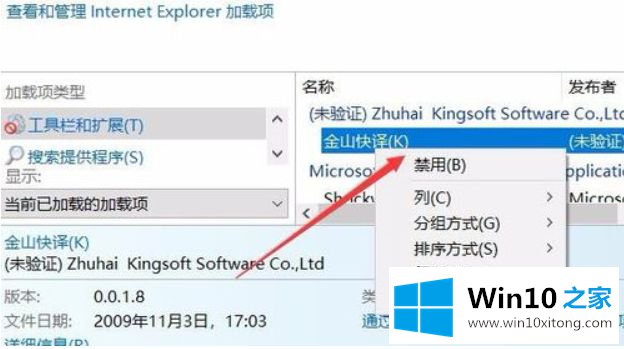
4、接下来我们点击工具菜单中的“Internet选项”菜单项
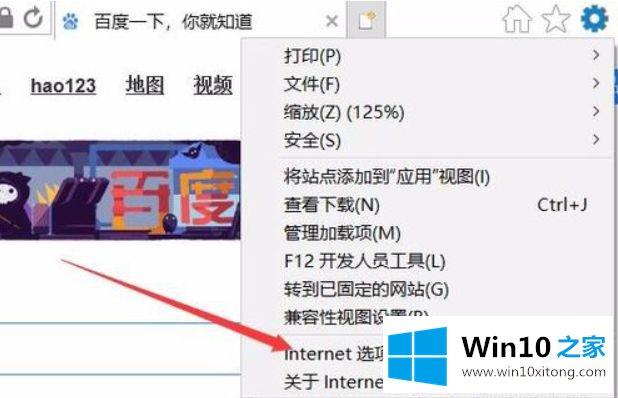
5、在打开的Internet选项窗口中点击“安全”标签
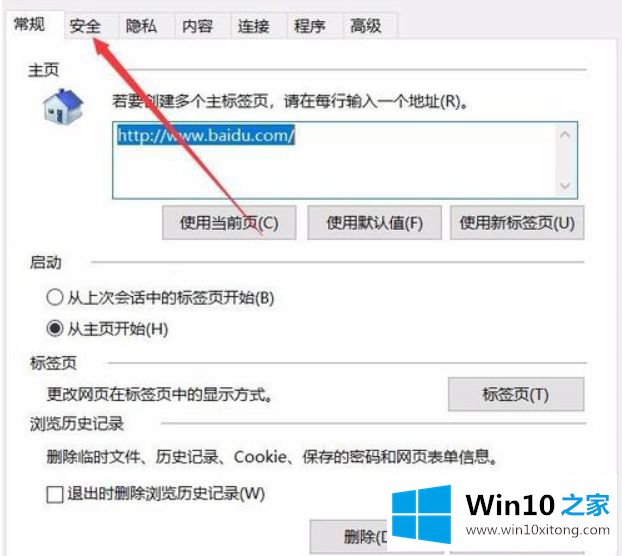
6、这时会打开安全窗口,点击下面的“自定义级别”按钮
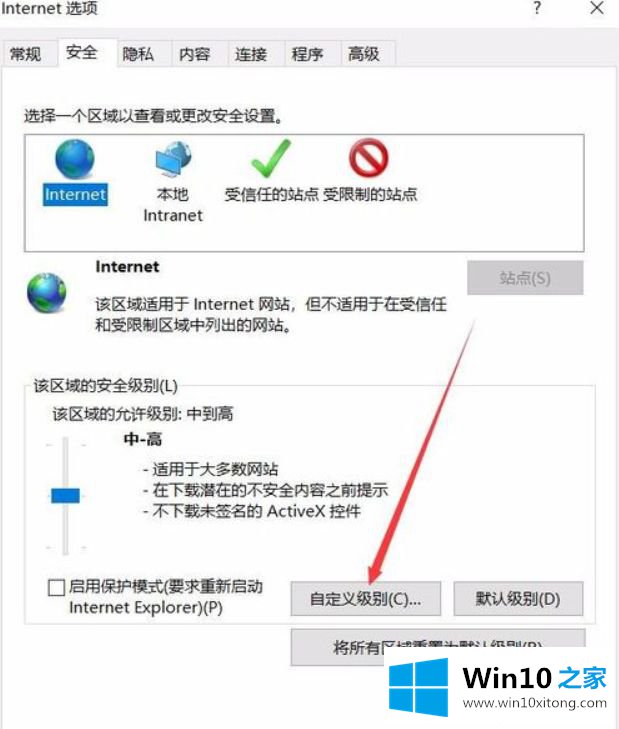
7、在打开的安全设置窗口中,向下拖动右侧的滚动条,找到“下载文件”一项,把其设置为“启用”,最后点击确定按钮。
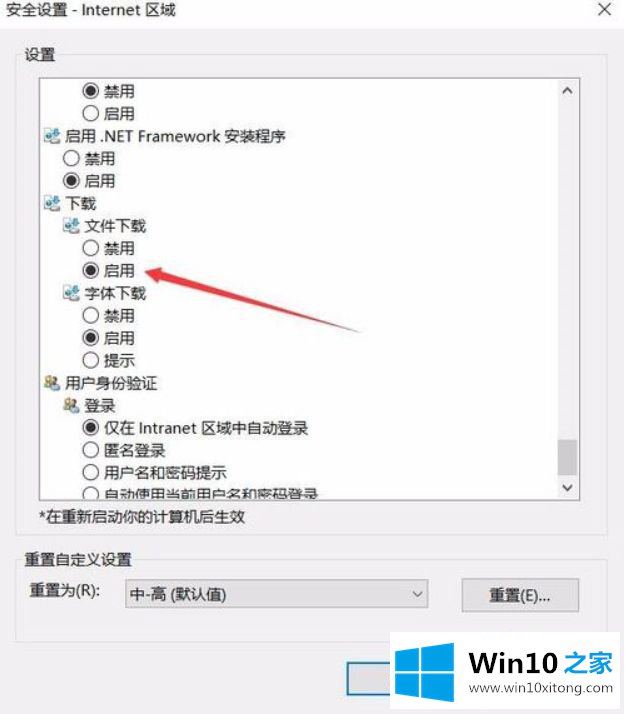
8、如果上面的操作还没有解决闪退的问题,那么我们在Internet选项窗口中点击“高级”标签
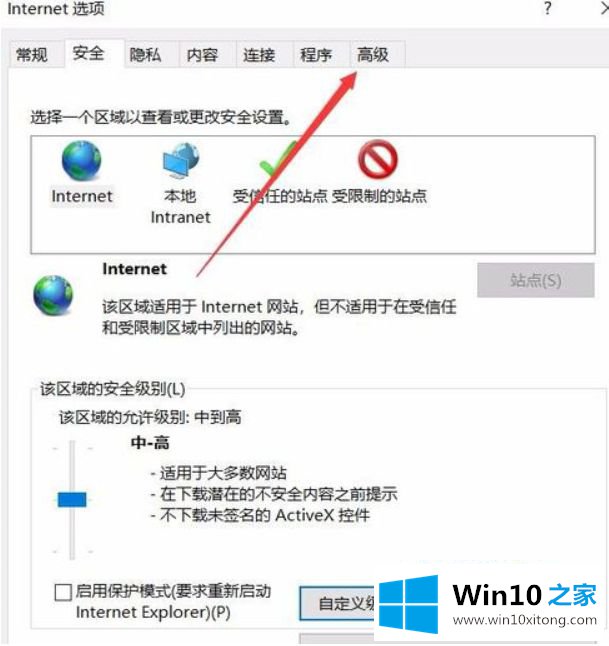
9、然后可以找到“重置InternetExplorer设置”一项,点击重置按钮,把IE11浏览器重置,然后重新启动计算机后,就可以解决下载文件时打不开的问题了。
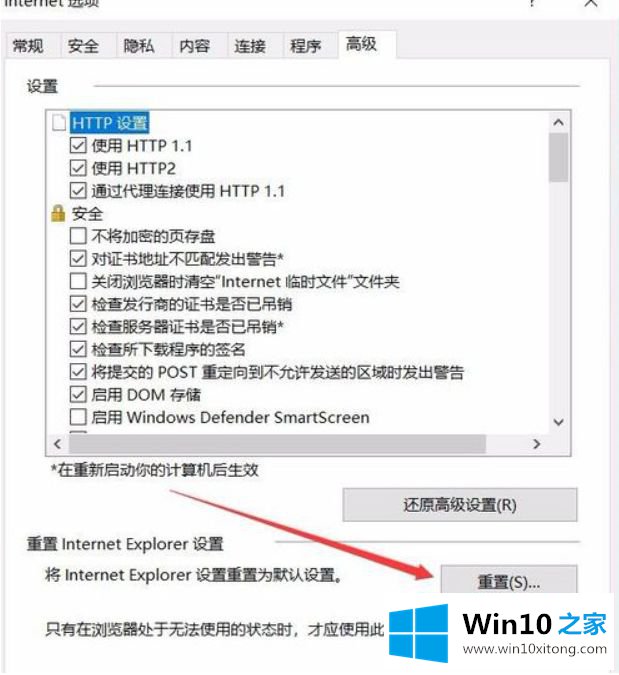
上述就是win10系统ie11浏览器无法打开下载文件解决方法了,希望能够帮助到大家。
对大家造成困扰的win10 ie11浏览器无法打开下载文件问题是不是根据本文提供的方法得以解决了呢?方法确实简单吧,要是你还是没有解决这个问题,可以多参考一下上面的内容,或者给本站留言,谢谢大家的支持。